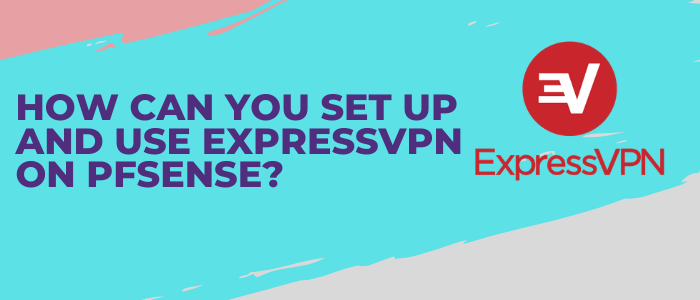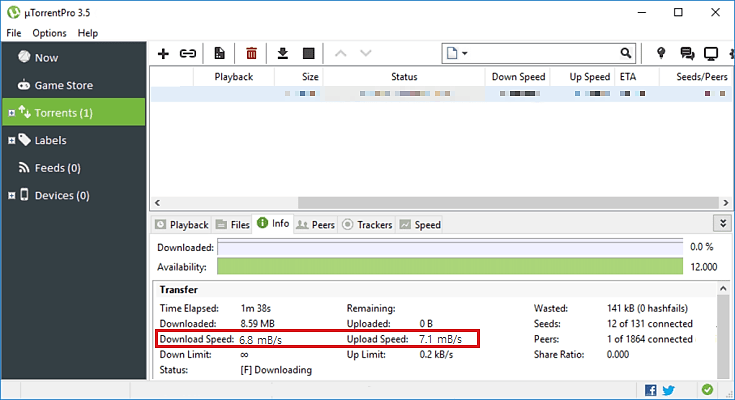U kunt ExpressVPN instellen en gebruiken op pfSense via OpenVPN connect protocollen. Volg onze eenvoudige stapsgewijze handleiding en je bent in een mum van tijd goed om te gaan.
Het instellen van ExpressVPN op uw pfSense router is alleen een uitdaging als u nog nooit zoiets hebt gedaan.
ExpressVPN is een top VPN die alle geo-beperkingen overwint en de privacy biedt die je je alleen maar kunt voorstellen. Lees meer over deze VPN en alle functies die het biedt via onze ExpressVPN review.
ExpressVPN instellen op uw pfSense
U kunt ExpressVPN instellen op pfSense met OpenVPN door de onderstaande stappen te volgen. Deze handleiding maakt gebruik van een 192.168.1.0/24 setup netwerk.
1. Configureer uw pfSense router. Log daarna in op uw ExpressVPN-account om een VPN-configuratiebestandte downloaden. Kies > Handmatige configuratie van andere apparaten instellen.
2. Kies OpenVPN aan de rechterkant van je scherm. Uw gebruikersnaam, wachtwoorden verschillende OpenVPN-configuratiebestanden worden op uw scherm weergegeven. Noteer je inloggegevens vanaf daar.
3. Kies het OpenVPN configuratiebestand van uw favoriete locatie en download het.
4. Open een nieuwe browser en log in op uw pfSense router.
5. Ga dan naar Systemen Cert. Directeur dan CA’s. Klik op Toevoegen. Voeg de volgende gegevens in en sla ze op:
- Beschrijvende naam: ExpressVPN
- Methode: Een bestaande certificeringsinstantie importeren
Certificaatgegevens: Klik met behulp van een teksteditorop het gedownloade OpenVPN-configuratiebestand in stap 6. Zodra u klaar bent, vindt u de tekst verpakt in het < > ca-gedeelte van het bestand. Kopieer de hele thread van —–BEGIN CERTIFICATE—– naar —–END CERTIFICATE— en plak deze in deze sectie.
- Certificaat private sleutel (optioneel): Laat het leeg
- Serieel voor volgend certificaat: Laat het leeg
7. Kies Certificaten op het Cert. Managerpagina. Klik hierna op Toevoegen. Voeg vervolgens een nieuw certificaat toe. Druk op Opslaan nadat u de volgende gegevens hebt ingevoerd:
- Methode: Importeer hiervoor een bestaand certificaat.
- Beschrijvende naam: ExpressVPN Cert (of elke naam die u wenst)
- Certificaatgegevens: Klik op het Configuratiebestand openVPN openen zoals in stap 5. Vervolgens vindt u de tekst verpakt in het < > cert-gedeelte van het bestand. Kopieer de thread van —–BEGIN CERTIFICATE—– naar —–END CERTIFICATE— en plak hier de hele thread.
- Privé vitale gegevens: Nog steeds op de teksteditor vindt u de tekst verpakt in het < > sleutelsegment van het bestand. Kopieer de hele thread van —–BEGIN RSA PRIVATE KEY—– naar —-END RSA PRIVATE KEY— en plak deze hier.
8. Druk op VPN bovenaan je scherm. Klik daarna op OpenVPN en vervolgens op Client. Selecteer Toevoegen onder aan het scherm en klik op Opslaan nadat u de volgende gegevens hebt ingevoerd:
-
- Algemene informatie:
- Uitgeschakeld: Niet tikken.
- Servermodus: Peer-to-peer (SSL/TLS)
- Protocol: UDP
- Apparaatmodus: afstemmen
- Interface: WAN
- Lokale haven: Laat het leeg
- Serverhost of -adres: Open net als stap 5 het Configuratiebestand van OpenVPN. U vindt de tekst die begint met afstandsbediening en vervolgens een servernaam. Kopieer de servernaamthread in deze sectie.
- Serverpoort: Kopieer en plak vanuit het OpenVPN-configuratiebestand hier het poortnummer.
- Proxyhost of adres: Laat het leeg
- Proxypoort: Laat het leeg
- Proxy Auth. – Extra opties: geen
- Serverhostnaamomzetting: Controleer het.
- Beschrijving: Gebruik elke naam die u wilt behouden
- Instellingen voor gebruikersverificatie
- Gebruikersnaam: de gebruikersnaam van uw ExpressVPN account
- Wachtwoord: de gebruikersnaam van uw ExpressVPN wachtwoord
- Cryptografische instellingen
- TLS-verificatie: Controleer het
- Sleutel: Open net als in stap 5 het gedownloade OpenVPN-configuratiebestand. U vindt de tekst verpakt in het < tls-auth-segment > van het bestand. Negeer de “2048-bit OpenVPN static key” items en begin met het kopiëren van de thread van —–BEGIN OpenVPN Static key V1—– naar —–END OpenVPN Static key V1—–
- Instantie voor peercertificaten: Kies in stap 5 hierboven de vermelding “ExpressVPN” die u hebt gemaakt.
- Clientcertificaat: Kies de vermelding “ExpressVPN Cert” die u in stap 6 hierboven hebt gemaakt.
- Versleutelingsalgoritme: Open net als in stap 5 het gedownloade OpenVPN-configuratiebestand. U vindt de tekst cipher. Selecteer het.
- Auth digest algoritme: Open net als stap 5 het gedownloade OpenVPN-configuratiebestand. U vindt de tekstauth gevolgd door het algoritme erna. Selecteer het.
- Hardware Crypto: Laat deze sectie staan bij Geen hardware cryptoversnelling, tenzij u weet dat uw pfSense hardwarecryptografie ondersteunt.
Voeg de onderstaande gegevens in als u een pfSense 2.4 gebruikt:
- Uitkactieken Automatisch een TLS-sleutel genereren
- De gebruiksmodus instellen op TLS-verificatie
- Schakel verhandelbare cryptografische parameters uit
- Negeer de sectie NCP-algoritmen
Tunnelinstellingen
- IPv4-tunnelnetwerk: Laat het leeg
- IPv6-tunnelnetwerk: Laat het leeg
- IPv4 Externe netwerk(s): Laat het leeg
- IPv6 Externe netwerk(s): Laat het leeg
- Uitgaande bandbreedte beperken: Invoerlimiet naar eigen goeddunken (laat de sectie leeg voor geen limiet)
- Compressie: Ingeschakeld met adaptieve compressie
- Topologie: Laat het standaard ‘Subnet – Eén IP-adres per client in een gemeenschappelijk subnet’ staan.
- Type service: Niet aanvinken
- IPv6 uitschakelen: Vink het vakje aan. Houd er rekening mee dat dit vak afwezig is als u een pfSense 2.4 gebruikt.
- Trek geen routes: Teek.
- Geen routes toevoegen/verwijderen: Niet tikken.
Als u een pfSense 2.4 gebruikt, moet u Comprimeren instellen op Adaptieve LZO-compressie.
Geavanceerde configuratie
- Aangepaste opties: Kopieer en plak de volgende thread:
- fast-io;persist-key;persist-tun;remote-random;pull;comp-lzo;tls-client;verify-x509-name Servernaam-prefix;remote-cert-tls server;key-direction 1;route-method exe;route-delay 2;tun-mtu 1500;fragment 1300;mssfix 1450;verb 3;sndbuf 524288;rcvbuf 524288
- Verbosity niveau: 3 (aanbevolen)
Voer de onderstaande gegevens in als u een pfSense 2.4 gebruikt:
- UDP SNELLE I/O: Controleer het.
- Buffer verzenden/ontvangen: 512 KB
- Gateway maken: Alleen IPv4
9. Ga naar Status > OpenVPN.
Dit zijn alle stappen om ExpressVPN op uw pfSense router te configureren.
Waarom zou ik ExpressVPN gebruiken?
ExpressVPN onderhoudt de privacy en veiligheid van gebruikers als geen ander VPN. Deze VPN houdt zelfs rekening met de kleine problemen en lost ze op met zijn functies.
Neem het voorbeeld van de kill switch van ExpressVPN, die de gebruiker loskoppelt van zijn wi-fi-verbinding als de VPN-verbinding daalt. ExpressVPN voorkomt ook DNS-lekken bij gebruik op pfSense.
U kunt deze VPN eenvoudig gebruiken op de meeste apparaten die u bezit. Zelfs als u ExpressVPN met Fire Stickwilt gebruiken, kunt u dat.
U kunt ExpressVPN ook gebruiken met de volgende apparaten:
U kunt genieten van een snelle verbinding met behulp van de servers. Onze ExpressVPN snelheidstests bevestigden dat deze VPN een gemiddelde snelheid van meer dan 80 Mbps biedt op een 100 Mbps-verbinding op zijn servers.
Deze service is ook torrent-vriendelijk. U kunt de P2P-geoptimaliseerde servers van ExpressVPN gebruiken wanneer u maar wilt.
Als we het hebben over geo-beperkingen, kan deze VPN bijna alles in een oogwenk deblokkeren. Het is zo snel en gemakkelijk. Stream diensten zoals Disney Plus met ExpressVPN en geniet van content van over de hele wereld.
U kunt ExpressVPNvto ook gebruiken om alles te streamen wat u wilt:
Als het niet werkt of resulteert in een fout, raadpleeg dan onze ExpressVPN-gids voor probleemoplossing.
ExpressVPN is een fantastische service om je de rest van je leven op te abonneren. Maar helaas heeft ExpressVPN zijn levenslange abonnement stopgezet. In plaats daarvan kunt u zich abonneren op elk ander abonnement dat deze VPN-provider biedt.
Het is normaal om aarzelend te zijn over een dienst die je nog niet eerder hebt gebruikt. Ga gewoon voor de gratis proefperiode van ExpressVPN als dat het geval is. U kunt uw ExpressVPN-abonnement ook gemakkelijk opzeggen, dus maak u hier niet al te veel zorgen over.
Waarom werkt mijn ExpressVPN niet?
De meest waarschijnlijke oorzaak dat uw ExpressVPN-app niet werkt, moet serveroverbelasting, een slechte internetverbinding of een verouderde app zijn.
Dit is hoe u ze kunt oplossen:
1. Wissel van server:
Uw ExpressVPN werkt mogelijk niet meer als er een serveroverbelasting is. Probeer van server te wisselen voor een snellere verbinding. Als deze methode werkt, lost dit uw probleem onmiddellijk op.
2. Werk uw ExpressVPN-app bij:
Verbindingsfouten worden ook geconfronteerd wanneer de app verouderd is. Probeer uw toepassing bij te werken en voer deze vervolgens uit. Houd uw app up-to-date om een efficiënte service te ontvangen.
Conclusie:
Hiermee eindigt het artikel van ExpressVPN op uw pfSense router. U kunt deze stapsgewijze handleiding gebruiken om ExpressVPN op pfSense te configureren, waarna u expressVPN 5 gelijktijdige verbinding kunt stoten die beperkt is tot onbeperkte apparaten. Als u ExpressVPN op een andere router wilt instellen, bekijk dan onze ExpressVPN router setup guide.